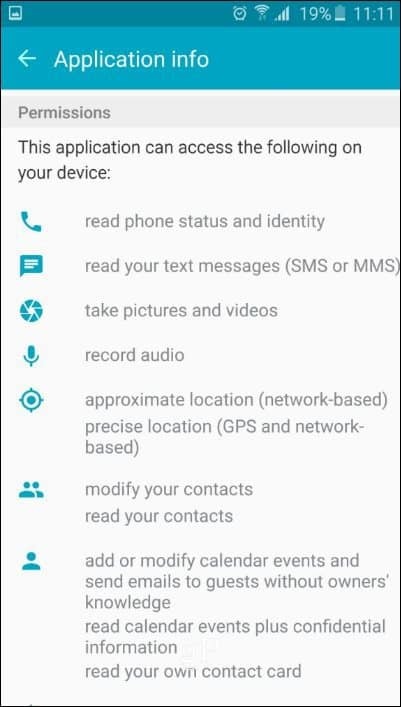Ako si prispôsobiť domovskú stránku prehliadača Firefox
Mozilla Firefox Hrdina / / February 27, 2021
Posledná aktualizácia dňa

Domovská stránka, ktorú používate vo svojom obľúbenom prehliadači, môže byť užitočným nástrojom. Vo Firefoxe môžete zahrnúť stránky, ktoré často navštevujete, a pohodlné webové vyhľadávacie pole alebo môžete použiť konkrétny web, ak chcete.
Ak chcete začať svoj voľný deň správne, ukážeme vám, ako si prispôsobiť svoju domovskú stránku Firefoxu, ktorú môžete použiť aj na nové otvorené karty. Využite tento priestor prehľadávača na maximum tým, čo vám bude najviac vyhovovať!
Prispôsobte si domovskú stránku Firefoxu na ploche
V systéme Windows aj Mac máte rovnaké možnosti prispôsobenia domovskej stránky prehliadača Firefox. Ak chcete začať, otvorte svoje nastavenia.
Otvorte nastavenia prehľadávača Firefox v systéme Windows: Kliknite na ikonu Ponuka tlačidlo v pravom hornom rohu panela nástrojov Firefoxu a zvoľte možnosti alebo klikni Náradie > možnosti z ponuky.
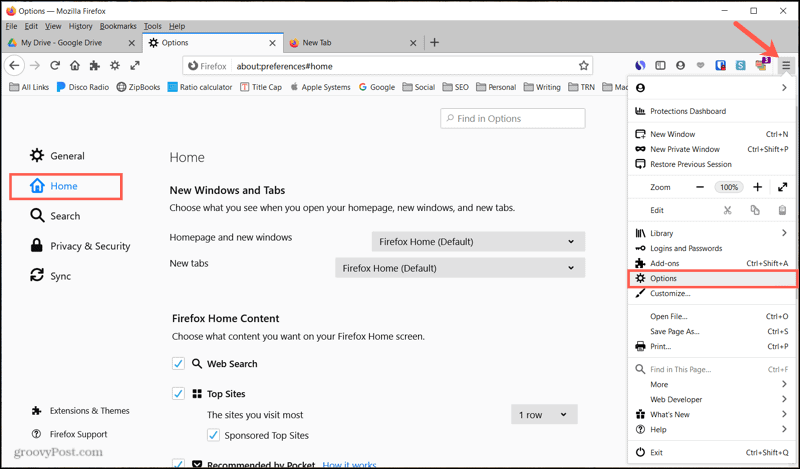
Otvorte nastavenia prehliadača Firefox v systéme Mac: Kliknite na ikonu
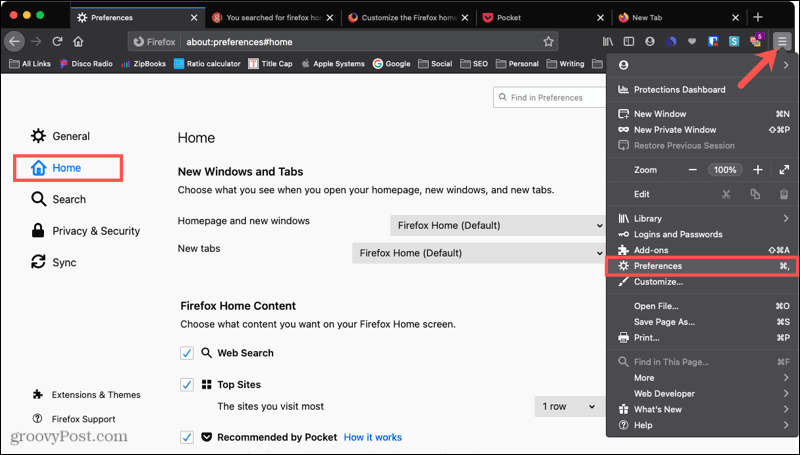
Ak chcete pracovať s nastaveniami domovskej stránky na ktorejkoľvek platforme, vyberte Domov na ľavej strane.
Nastavte svoj domov, nové Windows a stránky na novej karte
V hornej časti v časti Nové Windows a karty môžete zvoliť, čo sa má po otvorení zobraziť.
- Domovská stránka a nové okná: Môžete si vybrať z domovskej stránky Firefoxu, vlastných adries URL alebo prázdnych stránok. Ak chcete použiť stránku zo spravodajského webu, svojej spoločnosti alebo z niečoho iného, zadajte vlastnú adresu URL alebo vyberte z možností Použiť aktuálne stránky alebo Použiť záložku podľa vašich preferencií.
- Nové karty: Môžete zvoliť domovskú stránku Firefoxu alebo prázdnu stránku.
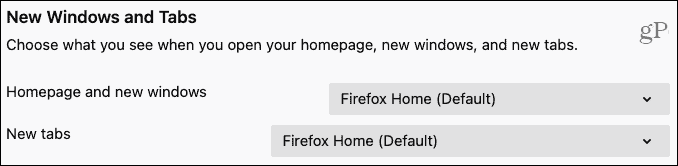
Prispôsobte si domáci obsah prehliadača Firefox v Nastaveniach
Ak pre niektorú z vyššie uvedených možností vyberiete domovskú stránku Firefoxu (predvolená), tu skutočne nastane prispôsobenie. Môžete sa rozhodnúť, ktorý obsah chcete na tejto domovskej stránke vidieť.
Začiarknite políčka pre každú kategóriu, ktorú chcete zahrnúť, a prípadne podkategórie.
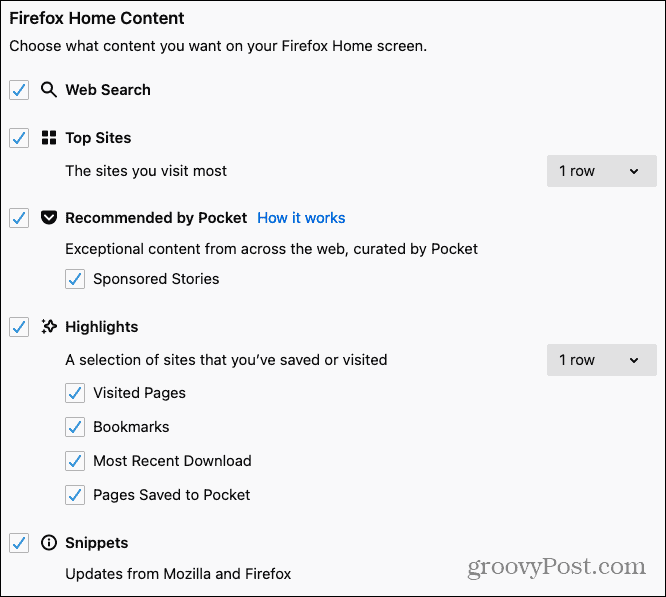
Ak zahrniete Vyhľadávanie na webe, toto vám dáva praktický spôsob, ako zahájiť vyhľadávanie na vami preferovanom vyhľadávači priamo z domovskej stránky. Ak chcete zmeniť predvolený vyhľadávací nástroj, kliknite na ikonu Vyhľadávanie vľavo a vyberte možnosť pre Predvolený vyhľadávací modul.
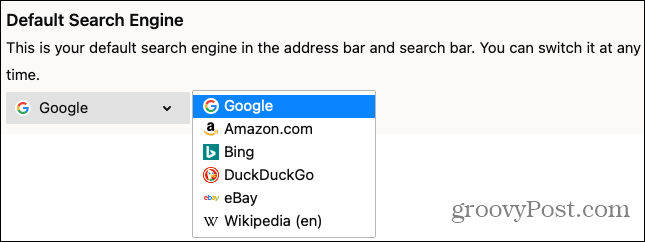
Pre Najlepšie stránky a Hlavné prvky, pomocou rozbaľovacích zoznamov vpravo vyberte počet riadkov, ktoré sa majú zobraziť, od jedného do štyroch.
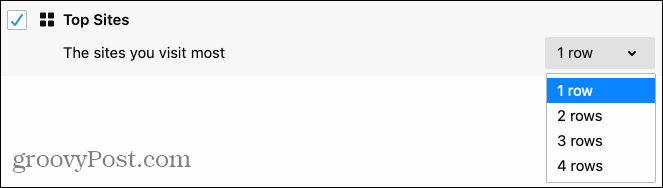
The Odporúča Pocket články môžu byť vynikajúce na získavanie noviniek alebo zaujímavých príbehov. Ak chcete získať viac informácií o tomto obsahu, kliknite na ikonu Ako to funguje odkaz vedľa kategórie.
Zmeny, ktoré vykonáte, sa uplatnia okamžite. Takže otvorte nové okno alebo kartu, aby ste zobrazili domovskú stránku Firefoxu. Tu môžete tiež vykonať niekoľko zmien.
Prispôsobte si domáci obsah prehliadača Firefox na stránke
Keď uvidíte svoju domovskú stránku Firefoxu, uvidíte celý obsah, ktorý ste vybrali v nastaveniach vyššie. Každú kategóriu však môžete zbaliť a rozbaliť kliknutím na ikonu šípka vedľa toho.
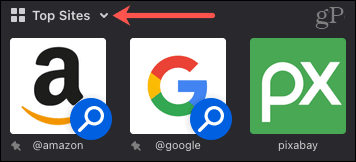
Sekcia Najlepšie stránky je užitočná. Uvidíte často navštevované stránky, takže kliknutím ich môžete otvoriť. Kliknite na ikonu Ponuka (tri bodky) napravo od časti pre ďalšie akcie. Tu môžete pridať ďalšie Najlepšie stránky alebo vyhľadávací nástroj.
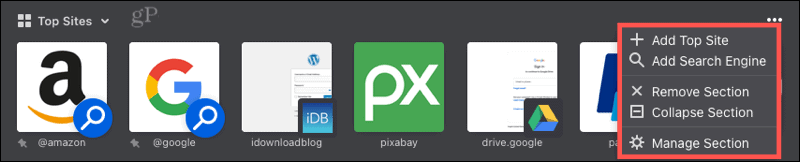
Zahŕňajú to všetky oddiely Ponuka tlačidlo vpravo, ale s rôznymi akciami. Môžete teda tiež sekciu rýchlo odstrániť, rozšíriť alebo zbaliť alebo zvoliť možnosť Spravovať sekciu, ktorá vás vráti späť na nastavenia domovskej stránky.
Okrem ponúk sekcií máte ponuky pre každý web alebo blok obsahu. Keď umiestnite kurzor myši na jeden, uvidíte tieto tri bodky Ponuka. V závislosti od sekcie, v ktorej sa web nachádza, môžete robiť napríklad pripínanie, označovanie záložiek, ukladanie do aplikácie Pocket, otváranie v novom okne alebo mazanie z histórie.
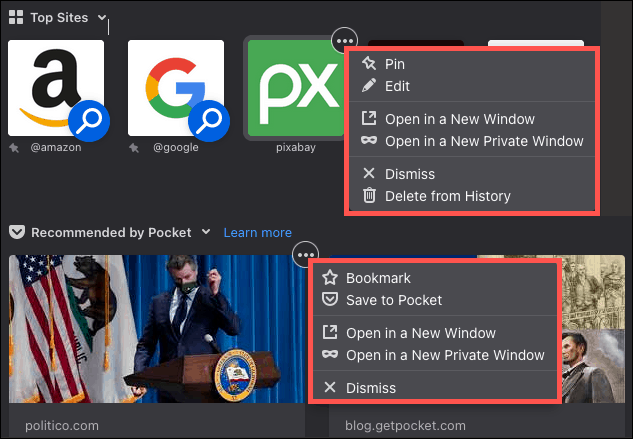
Kliknutím na ikonu môžete tiež rýchlo prejsť na svoje nastavenia prehliadača Firefox pre stránku Nová karta výbava ikona vpravo hore.
Prispôsobte si domovskú stránku Firefoxu pre mobilné zariadenia
Ak používate preferovaný prehliadač Firefox v systéme Android alebo Windows iOS, aj tu máte niekoľko možností na prispôsobenie Domovskej stránky.
Domovská stránka prehliadača Firefox v systéme Android
- Klepnite na ikonu Ponuka tlačidlo vpravo dole alebo vpravo hore, v závislosti od vášho nastavenia.
- Vyberte nastavenie.
- Vyzdvihnúť Prispôsobiť a uvidíš Domov blízko dna. Jedinou možnosťou, ktorú tu máte, je povolenie Zobraziť najnavštevovanejšie stránky.
- Klepnite na ikonu šípka vľavo hore na ukončenie a opätovné zatvorenie nastavení.
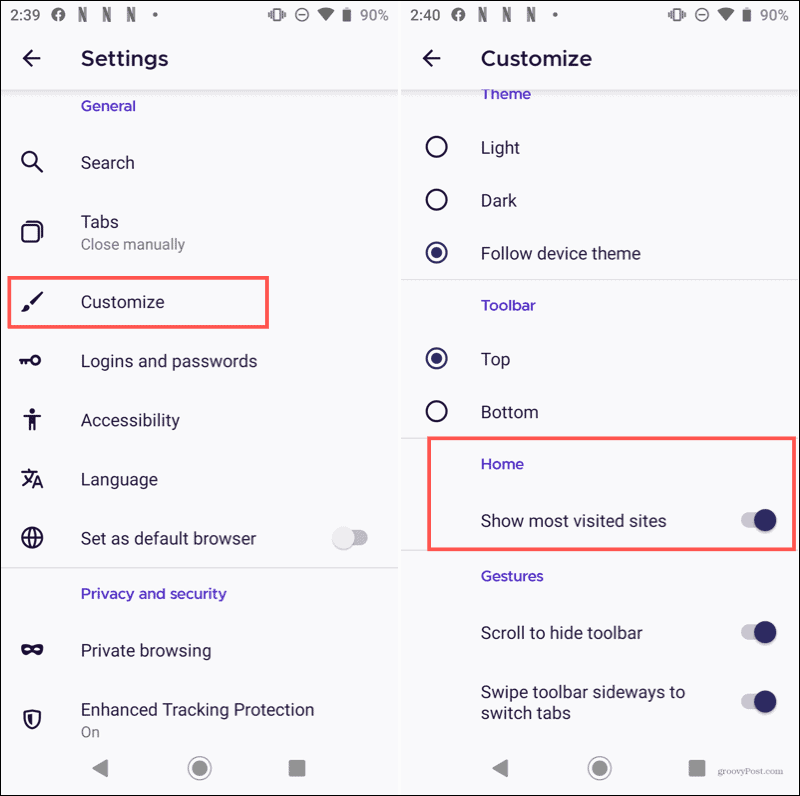
Aj keď pre domovskú stránku máte iba jednu možnosť prispôsobenia, na svoju domovskú stránku môžete pridať najobľúbenejšie weby a zbierky.
- Pridajte najlepší web: Navštívte web, klepnite na ikonu Ponuka tlačidlo a vyberte Pridať na najobľúbenejšie stránky.
- Pridať zbierku: Prejdite na svoju domovskú stránku a klepnite na Uložte karty do zbierky ak ste si ho ešte nevytvorili. Alebo pri návšteve stránky klepnite na Ponuka gombík a výber Uložiť do zbierky. Môžete pomenovať svoju novú zbierku a potom ju vidieť na domovskej stránke.
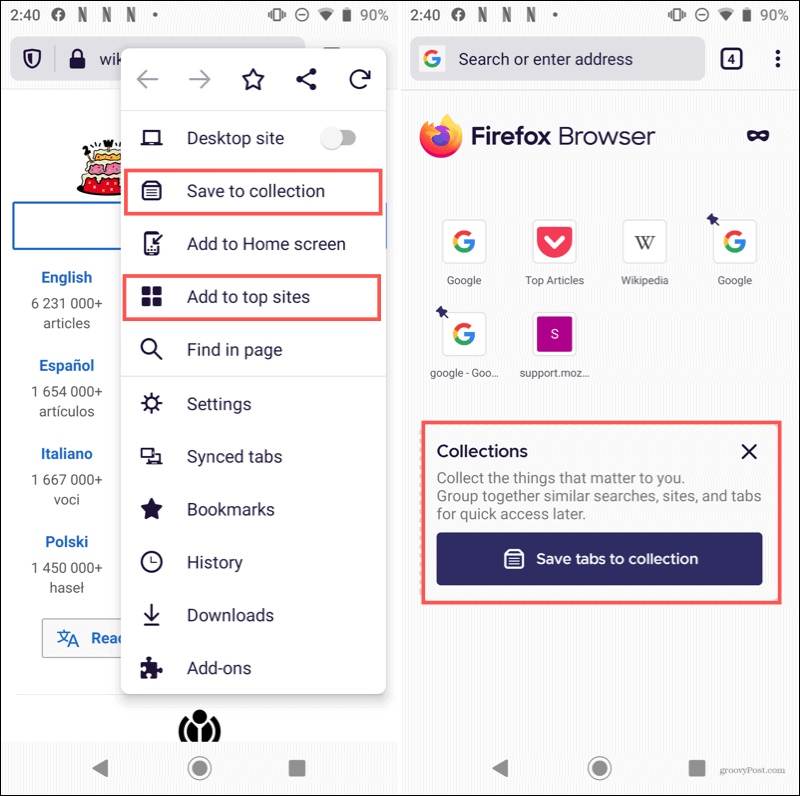
Domovská stránka prehliadača Firefox v systéme iOS
- Klepnite na ikonu Ponuka tlačidlo vpravo dole a vyberte nastavenie.
- Vyzdvihnúť Domov. Vyberte buď domovskú stránku Firefoxu, alebo vlastnú adresu URL, aby ste vstúpili na web podľa vášho výberu. Môžete tiež zvoliť počet riadkov, ktoré sa majú zobraziť pre najobľúbenejšie weby, a ak chcete, povoliť Trending on Pocket.
- Klepnite na nastavenie vľavo hore sa vráťte späť a vyberte Nová karta. Vyberte možnosť Domovská stránka prehliadača Firefox, Prázdna stránka alebo zadajte vlastnú adresu URL.
- Klepnite na nastavenie na výstup a potom hotový.
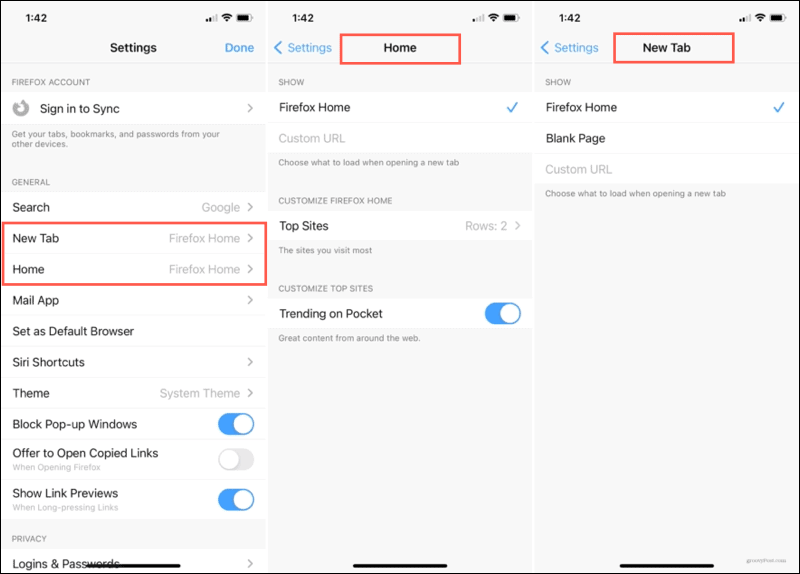
Váš Firefox, vaša domovská stránka
Prispôsobenie domovskej stránky Firefoxu trvá len pár minút. Zahrňte najobľúbenejšie weby, použite praktické vyhľadávanie na webe a s týmto obsahom ľahko manévrujte.
Ak potrebujete ďalšiu pomoc s Firefoxom, pozrite sa na rozšírenia pre správu vašich záložiek alebo doplnky na usporiadanie kariet.
Priraďovanie cien v obchode: Ako získať ceny online s výhodami kamenných obchodov
Nákup v obchode neznamená, že musíte platiť vyššie ceny. Vďaka zárukám zhody cien môžete získať online zľavy u kamenných ...
Ako obdarovať predplatné Disney Plus digitálnou darčekovou kartou
Ak vás Disney Plus baví a chcete ho zdieľať s ostatnými, tu je návod, ako si kúpiť predplatné Disney + darček za ...
Váš sprievodca zdieľaním dokumentov v Dokumentoch, Tabuľkách a Prezentáciách Google
Môžete ľahko spolupracovať s webovými aplikáciami spoločnosti Google. Tu je váš sprievodca zdieľaním v Dokumentoch, Tabuľkách a Prezentáciách Google s povoleniami ...